Nu cu mult timp în urmă, a avea o casă completă însemna să ai o casă completă cu mobilier, corpuri de fixare, accesorii, aparate de uz casnic, dispozitive de divertisment și vehicule. Dar acum, probabil că ați crede că o rețea Wi-Fi acasă îți stabilește casa ca o reședință completă. Cu toate acestea, știați că o rețea Wi-Fi standard pentru casă nu mai este un standard? Noul standard este o rețea Wi-Fi cu un extensor Wi-Fi pentru acoperirea întregii locuințe .
Netgear produce mai mulți extinzi Wi-Fi excepționali . Vă recomandăm cu mare drag Netgear, dar știți cum să configurați un extensor Wi-Fi Netgear ? Dacă nu, astăzi trebuie să fie ziua ta norocoasă, deoarece am făcut cercetări ample pentru a produce acest ghid excelent pentru a vă ajuta să vă configurați extensorul .
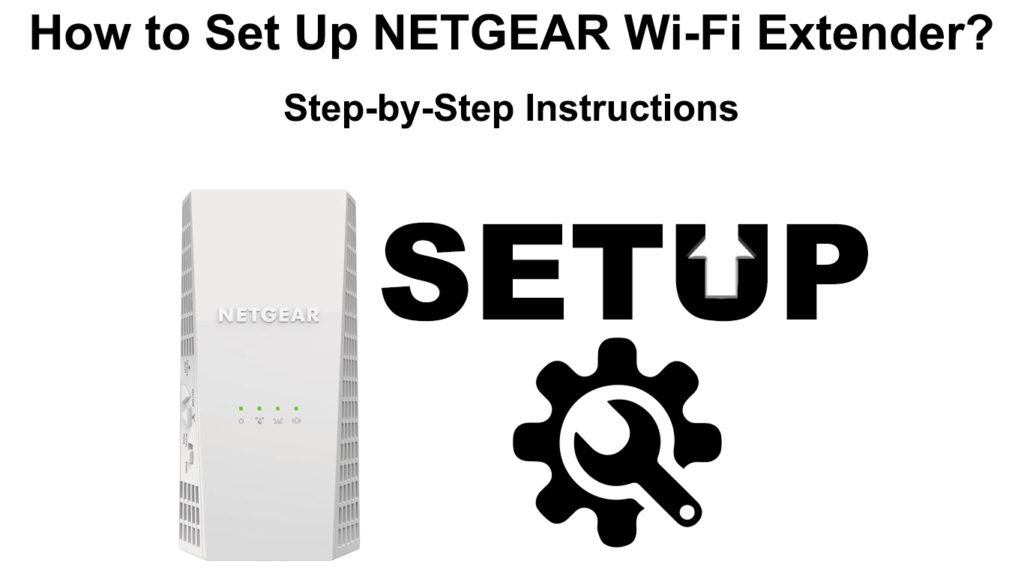
A explicat Wi-Fi Extender
Înainte de a merge mai departe, să explicăm ce este un extensor Wi-Fi . Este posibil ca rețeaua dvs. standard Wi-Fi să nu ajungă la fiecare loc din casă. În funcție de dimensiunea și structura casei dvs., veți găsi mai multe zone moarte fără niciun semnal sau foarte puțin semnal.
Pentru a rezolva această problemă, producătorii de router au venit cu un dispozitiv numit Wi-Fi Extender pentru a stimula semnalele și pentru a acoperi mai multe zone . Subsolul și etajele superioare erau zonele în care nu puteai obține semnale bune. Cu extensii Wi-Fi, puteți acum să configurați un centru de jocuri în subsol și un centru de divertisment la etajele superioare.
Ce este Netgear?
Netgear este o firmă de rețea de calculatoare cu sediul central în San Jose, California, cu prezență în 23 de țări. Fabrică dispozitive de rețea pentru furnizori de servicii de casă, afaceri și internet. Gama de produse acoperă dispozitive de rețea wireless și cu fir, inclusiv routere Wi-Fi , extensii, comutatoare, etc. Iată câteva dintre fapte și cifre Netgears:
- Industrie: echipamente de rețea
- Fondat: 8 ianuarie 1996
- Sediul central: San Jose, California, SUA
- Venituri: 1,41 miliarde USD (2017)
- Număr de angajați: 1.008 (2017)
Următoarea secțiune listează unele dintre cele mai populare extindere Wi-Fi Netgears.
Netgear EX6150
Caracteristici extender:
- Sprijină Wi-Fi cu bandă duală -funcționează pe trupe Wi-Fi de 2,4 GHz și 5 GHz.
- Suportă WPS PUSH
- Acoperă o gamă de până la 1.200 mp.
- Roaming fără probleme și menținerea numelui de rețea curentă (SSID) pentru conectarea continuă atunci când vă deplasați în jurul casei.
- Oferă viteze Wi-Fi de până la 1.200Mbps, excelent pentru a solicita streaming video de înaltă definiție și jocuri online cu mai multe jucători.
- Funcționează cu majoritatea routerelor, modemurilor și a altor dispozitive wireless.
- Sunt echipate cu un port Ethernet cu fir pentru performanțe maxime cu console de jocuri sau echipamente AR/VR.
- Acceptă cele mai recente protocoale de securitate wireless WPA2.
- Configurare simplă cu instrucțiuni pas cu pas prin aplicația Nighthawk.
Netgear EX6120
Câteva caracteristici grozave:
- Suportă frecvențele cu bandă duală - semnale de 2,4 GHz și 5 GHz .
- Încorporat cu un port Ethernet .
- Extinde gama Wi-Fi de până la 1500 mp și oferă conexiuni la până la 25 de dispozitive.
- Oferă o viteză Wi-Fi de până la 1.200Mbps, excelentă pentru a solicita streaming video de înaltă definiție și jocuri online cu mai multe jucători.
- Funcționează cu majoritatea routerelor, modemurilor și a altor dispozitive wireless.
- Acceptă cel mai recent protocol de securitate wireless WPA2 .

Netgear EX3700
Câteva caracteristici grozave:
- Sprijină bandă duală -2,4 GHz și 5 GHz Wi-Fi.
- Încorporat cu un port Ethernet.
- Extinde gama Wi-Fi de până la 1.000 mp și oferă conexiuni la până la 15 dispozitive.
- Oferă viteze Wi-Fi de până la 750Mbps, excelent pentru streaming video și jocuri online.
- Funcționează cu majoritatea routerelor, modemurilor și a altor dispozitive wireless.
- Acceptă cel mai recent protocol de securitate wireless WPA2 .
- Configurare ușoară cu o apăsare a butonului WPS pentru a se conecta la router.

Netgear EX8000
Câteva caracteristici grozave:
- O gamă Wi-Fi extinsă de până la 2.500 mp.
- Poate conecta până la 50 de dispozitive.
- Roaming fără probleme și menținerea numelui de rețea curentă (SSID) pentru conectarea continuă atunci când vă deplasați în jurul casei.
- Oferă viteze de până la 3.000 Mbps, care utilizează sistemul Tri-Band și FastLane3 (TM) pentru a solicita fluxuri video și TV UHD/4K și jocuri online cu mai multe jocuri.
- Funcționează cu majoritatea routerelor, modemurilor și a altor dispozitive wireless.
- Echipat cu portul Gig Ethernet pentru performanțe maxime cu console de jocuri sau echipamente AR/VR.
- Acceptă cele mai recente protocoale de securitate wireless WPA2.
Configurare standard netgear Wi-Fi Extender
- Declarați extensorul și conectați -l. Asigurați -vă că luminile LED -ului de alimentare sunt aprinse. Dacă nu, apăsați butonul ON/OFF.
- Conectați dispozitivul pe care doriți să îl utilizați pentru a vă configura extenderul (de preferință laptopul sau computerul) la rețeaua Wi-Fi Extenders sau utilizați un cablu Ethernet pentru conectare directă. Dacă vă conectați fără fir, parola Wi-Fi este probabil imprimată pe extender în sine.
- După ce vă conectați la extenderul Netgear , lansați un browser web și introduceți mywifiext.net sau adresa IP 192.168.1.250 pe bara de adrese ale browserelor. 192.168.1.250 este IP-ul implicit pentru majoritatea extensorilor Wi-Fi Netgear. Dacă această adresă nu funcționează pentru dvs., utilizați acest ghid pentru a găsi adresa IP implicită .
- Veți vedea noua pagină de configurare a extenderului.
- Faceți clic pe noua configurație extender. Selectați Da sau sunt de acord când vi se solicită la pagina Termeni și Acceptare.
- Selectați numele de utilizator și parola de administrare a extensorilor. Va trebui să utilizați aceste acreditări pentru a accesa pagina dvs. de setări extender Wi-Fi din interfața web. Vă recomandăm să folosiți acreditări sigure și sigure pentru a evita încălcările de securitate de către intrusi nedoriti.
- În meniul derulant, alegeți și dați răspunsuri la două întrebări de securitate. Dacă uitați mai târziu acreditările de administrare, puteți utiliza aceste răspunsuri pentru a reveni în pagină.
- Faceți clic pe Următorul.
- Faceți clic pe Continuare dacă sistemul vă întreabă dacă doriți să vă ajute netgear geniul.
- În continuare, va căuta rețele Wi-Fi din apropiere.
- Alegeți SSID (numele rețelei) din rețeaua dvs. - asta este rețeaua pe care doriți să o extindeți. Faceți clic pe Vezi mai multe dacă nu vedeți rețeaua Wi-Fi.
- Faceți clic pe Următorul.
- Introduceți parola Wi-Fi Networks și atingeți mai departe.
- Setați -vă SSID -urile extendente (numele rețelei) și parolele.
- În mod implicit, extensii Netgear folosesc același nume ca rețeaua dvs. curentă, dar adăugați sufixul _2Gext (pentru banda de 2,4 GHz ) și _5Gext (bandă de 5GHz). De asemenea, în mod implicit, folosesc aceeași parolă ca rețeaua dvs. curentă pentru ambele benzi.
- Faceți clic pe Următorul.
- Aplicarea setărilor va dura ceva timp.
- Extenderul dvs. poate reporni pentru a aplica modificările. După ce repornește, ar trebui să te poți conecta la rețeaua sa Wi-Fi extinsă. Dacă este necesar, îl puteți deconecta și muta mai departe de router.
Cum să configurați un extensor Wi-Fi Netgear folosind butonul WPS
Cum să configurați un extensor Wi-Fi Netgear folosind un browser web și un asistent de instalare
Concluzii
Având unul dintre cei mai buni extendenți Wi-Fi, acum știți cum să vă configurați extensorul Wi-Fi Netgear . Dacă încă nu îl puteți configura cu succes , este probabil momentul să apelați serviciul pentru clienți Netgears sau asistența tehnică pentru ajutor.


